Eclipse(STS)에서 실행하던 SpringBoot 기반 프로젝트를 IntelliJ로 import하는 방법
- IntelliJ Project 하나를 Empty Project로 생성한다. 단일 프로젝트일 경우 필요없지만 Eclipse workspace에 여러 프로젝트들이 있어서 먼저 Empty Project를 생성

- 프로젝트명은 'Test'로 하고 생성하고 아래와 같이 확인
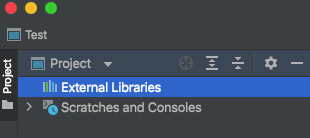
- "Module from Existing Sources..." 메뉴를 선택하고 Eclipse workspace에서 import할 하나의 프로젝트를 선택한다

- Eclipse를 선택하고 Next
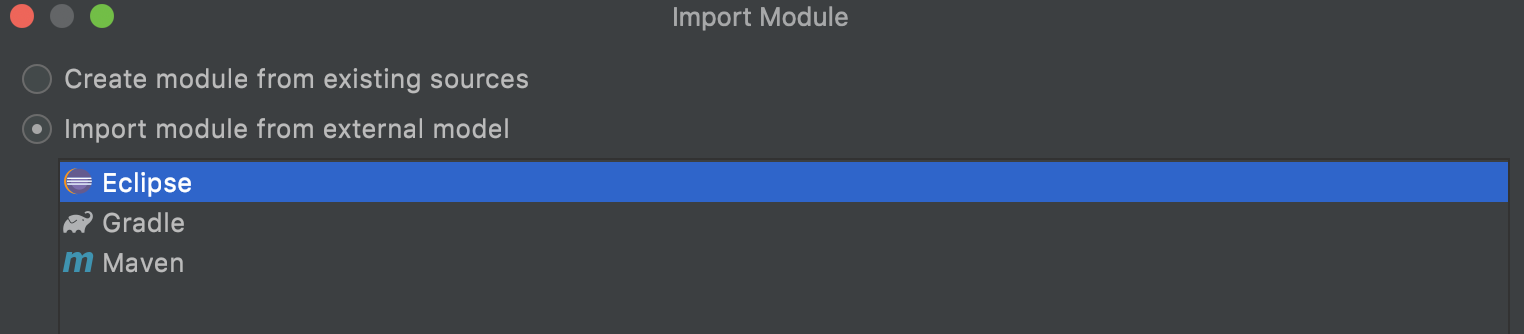
- 경로정도만 확인만하고 나머지는 디폴트로 두고 Next

- 프로젝트를 선택하고 Next
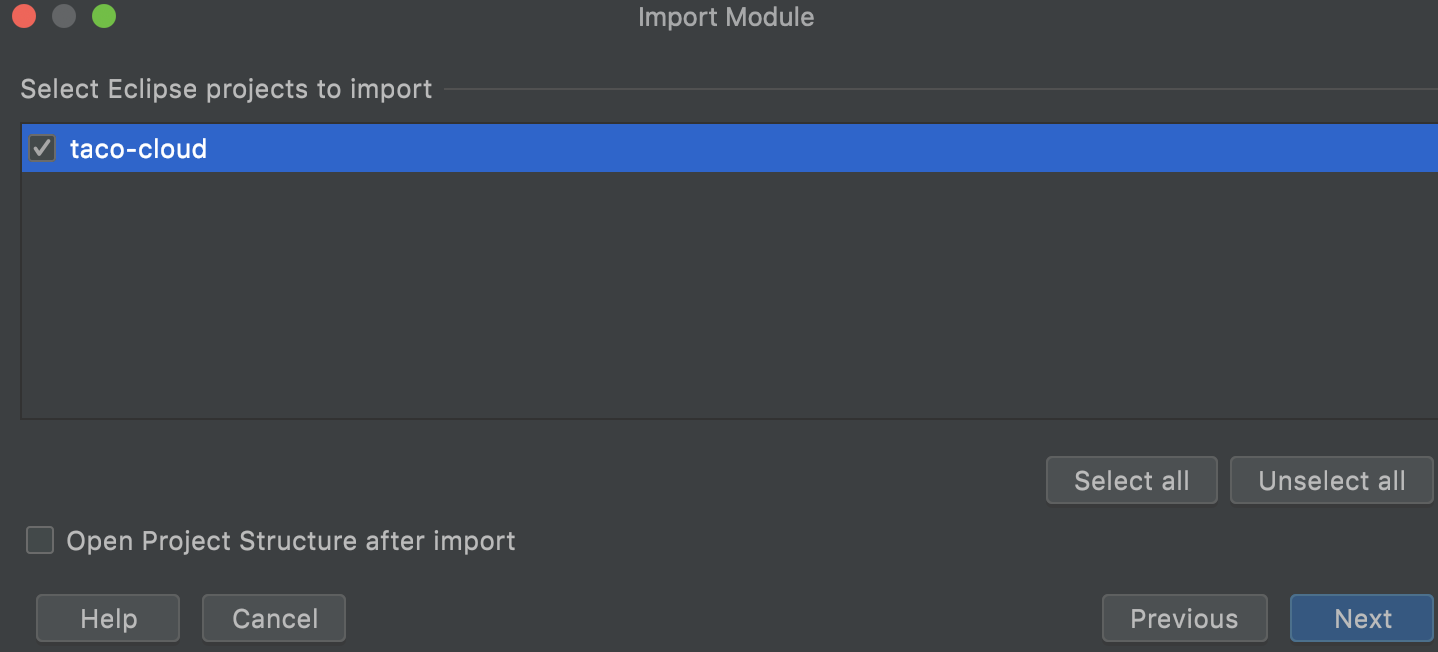
- 그냥 Next

- 사용할 JDK를 선택하고 Finish 클릭
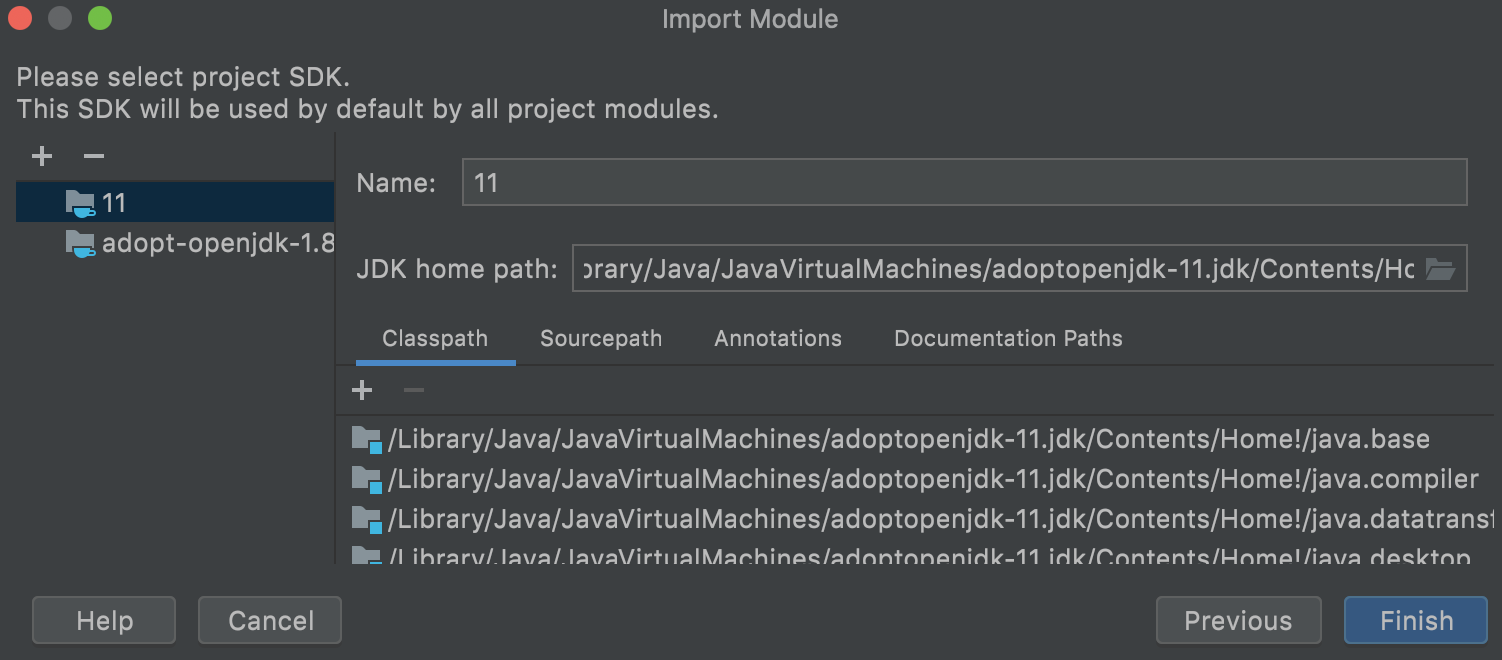
- 일단 아래와 같이 import가 되었다
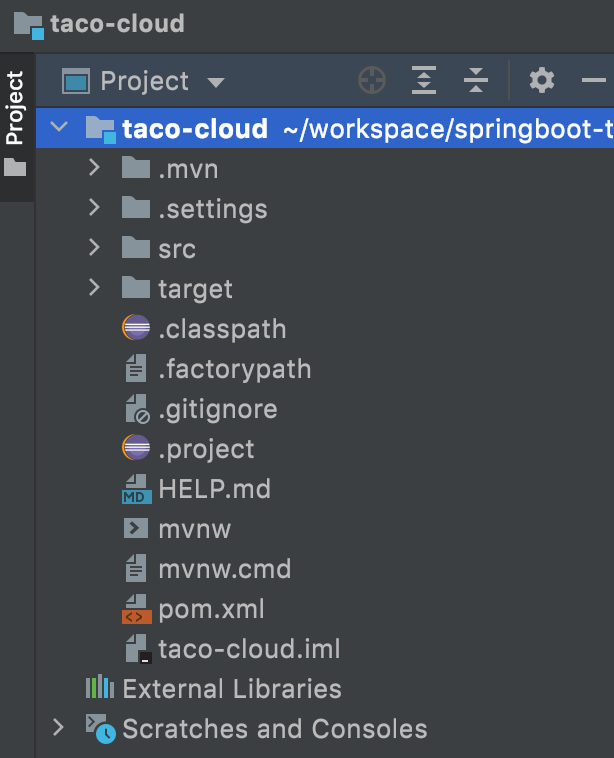
- 'Project Structure...' 메뉴 클릭
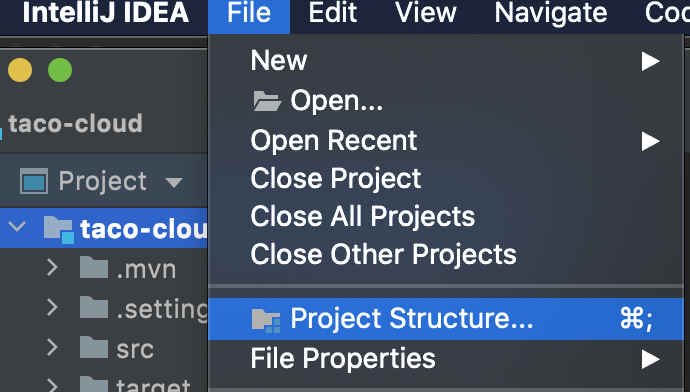
- 좌측 "Proejct" JDK를 확인 및 설정을 하고 Apply
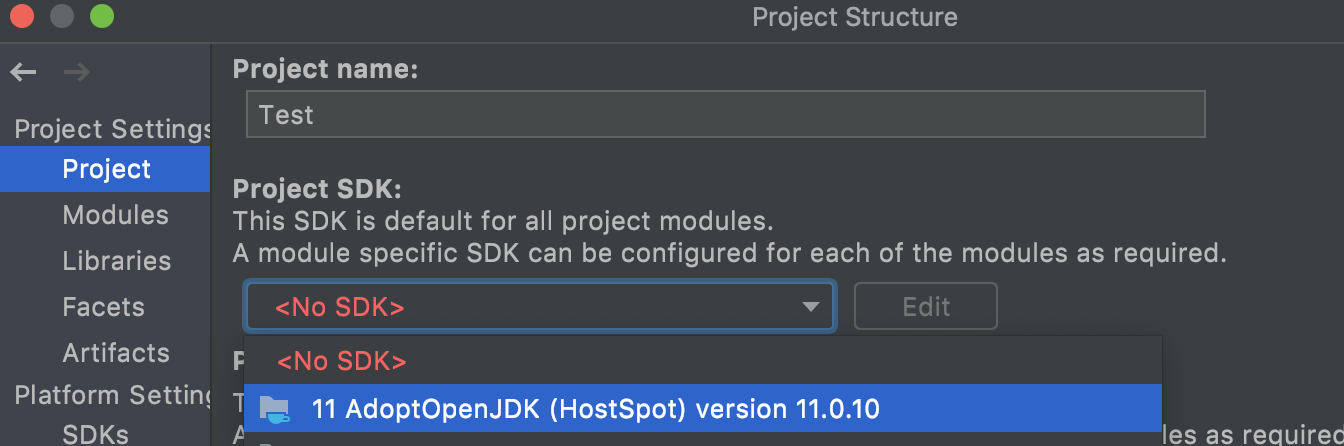
- 좌측 "Modules" 에서 Dependencies 탭에서 SDK설정 확인하고 eclipse관련 설정은 '-'로 제거하고 Apply 한다
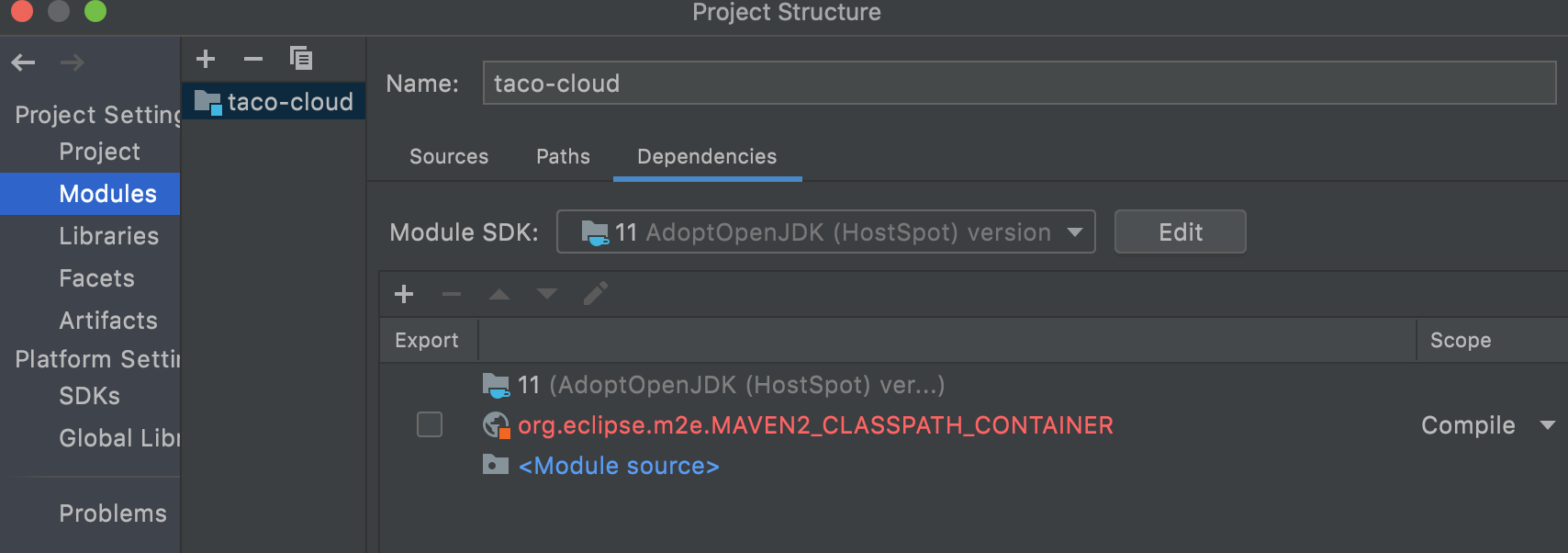
- 혹시 Tomcat 등 서버 라이브러리가 필요한 경우 '+' 버튼을 클릭하여 'Library...'를 클릭하여 추가하면 된다고 함. 여기서는 필요없어서 Pass
- 외장 Tomcat 사용 시 추가적으로 좌측 "Facets", "Artifacts" 설정도 필요한 것 같음
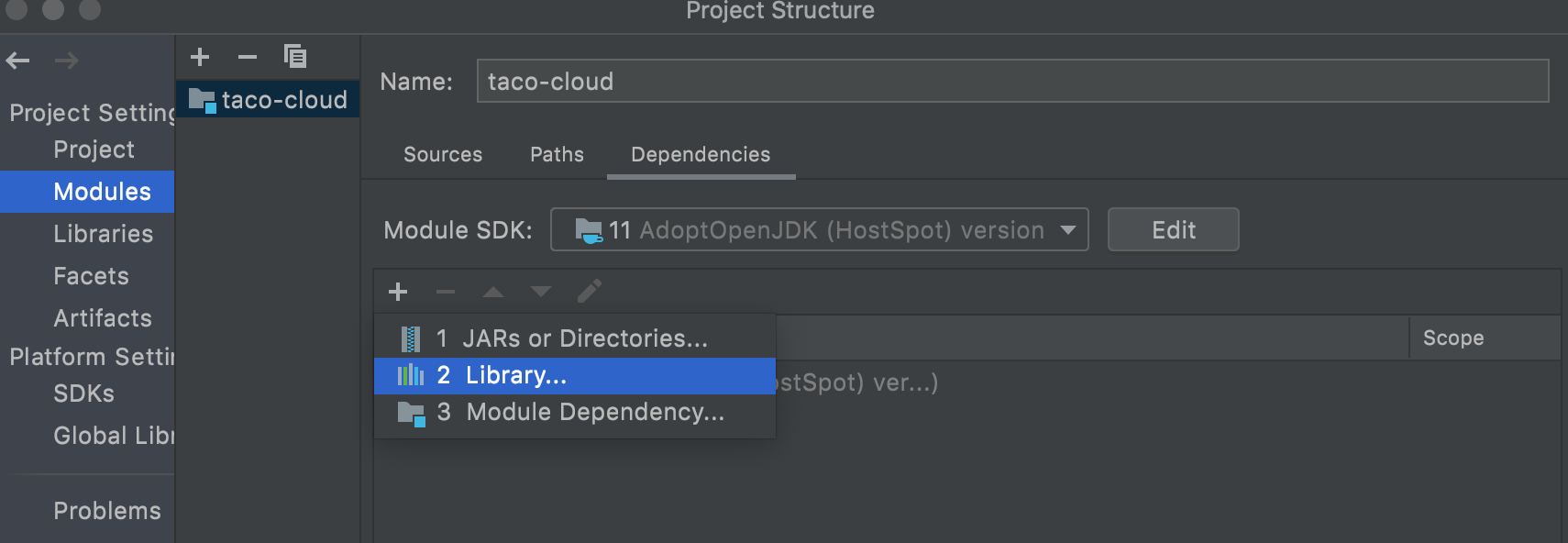
- 프로젝트에서 "Add as Maven Project" 클릭으로 maven 설정하면 필요한 라이브러리 다운로드받고 Maven 프로젝트 구조를 인식해서 바로 실행 가능하게 되었다
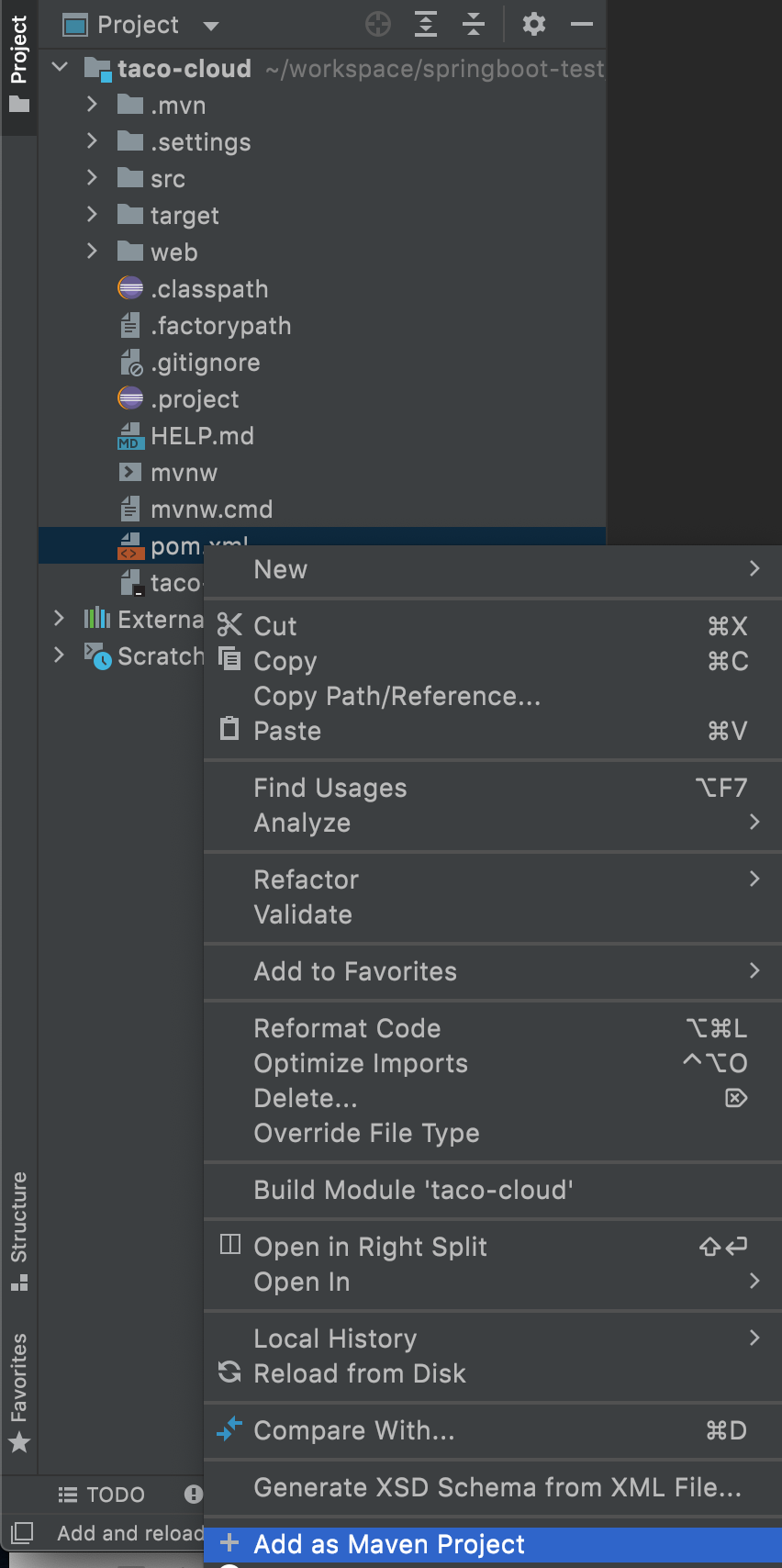
- Run 후 실행확인

참고:
'개발 > IntelliJ' 카테고리의 다른 글
| IntelliJ Maven profile 선택 및 실행 (0) | 2022.03.21 |
|---|---|
| IntelliJ 검색 필터링 (1) | 2022.02.22 |
| IntelliJ Maven Helper Plugin 설치 (0) | 2021.12.14 |
| IntelliJ 자동 import ( = Eclipse Ctrl+Shift+O) (0) | 2021.12.14 |
| IntelliJ Tomcat 설정 (0) | 2021.12.09 |


댓글